Встановлення та видалення виробника Movie Windows

- 3106
- 22
- Wayne Lemke
Шановні друзі, сьогодні ми дізнаємось, як можна встановити виробник фільму на Windows. Але перед тим, як виконувати будь -які дії, давайте дізнаємось трохи про саму програму, які системні вимоги мають та інші невеликі питання, які виникають у голові деяких користувачів під час зустрічі з новою програмою. Отже, про все в порядку.

Windows Movie Maker - це засіб для простої відеоінсталяції для користувачів операційних систем WindowsXP та Vista. У пізніших версіях ОС нова, яка називається кіностудією, прийшла замінити цей продукт. Тобто встановіть виробника Muvy на Windows 7 або 10, яких ви не можете. Але сьогодні ми обговорюємо лише версію для старих вікон.
Цей відео -редактор має невеликий спектр можливостей, що цілком достатньо для створення простих відео розділів з музикою, текст. Ви також можете додати фотографії та спеціальні ефекти для зміни персоналу. Загалом, ви можете дуже легко зробити домашнє атмосферне відео. Не думайте, що такий інструмент, як виробник Mupe, є слабкою ланкою на ринку редакторів кліпів.
Як встановити мураш
- Отже, для початківців вам потрібно буде завантажити встановлений файл програми на комп’ютер або ноутбук. Під час завантаження з третійпартійних ресурсів будьте надзвичайно обережні, оскільки ви можете дістатися до вірусного файлу. Крім того, зауважте, що ви не можете завантажити Microsoft з офіційного веб -сайту, оскільки підтримка Windows XP та Vistaco з усім пов’язаним програмним забезпеченням закінчилася.
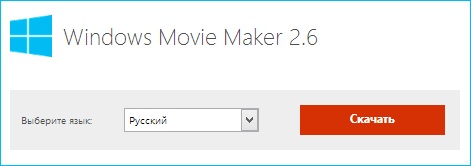
Клацніть Завантажити
- Далі відкрийте завантажений файл встановлення від імені адміністратора.
- Відкриється вікно вітання, де вам потрібно буде натиснути кнопку "Наступний" нижче.

Натисніть далі
- Виберіть тип установки, якщо це необхідно, а також місце збереження програмних файлів та наявність ярликів на робочому столі.
- В кінці процесу натисніть "Готовий" та запустіть програму, щоб перевірити. Установка оголошується до кінця установки.
Як видалити виробник фільму
- Перейдіть на панель "управління" за допомогою кнопки "Пуск". Або використовуйте пошук для більш швидкого доступу до необхідної послуги.
- Відкрийте предмет "Встановлення та видалення програм".
- У списку, який з'являється, знайдіть необхідну, а саме програму Movie Maker та натисніть на нього лівою кнопкою.
- У верхньому блоці меню натисніть кнопку "Видалити".
- Слідом за екранізаціями на екрані ви можете видалити виробник фільму на Windows XP.
Що очікувати від програми?
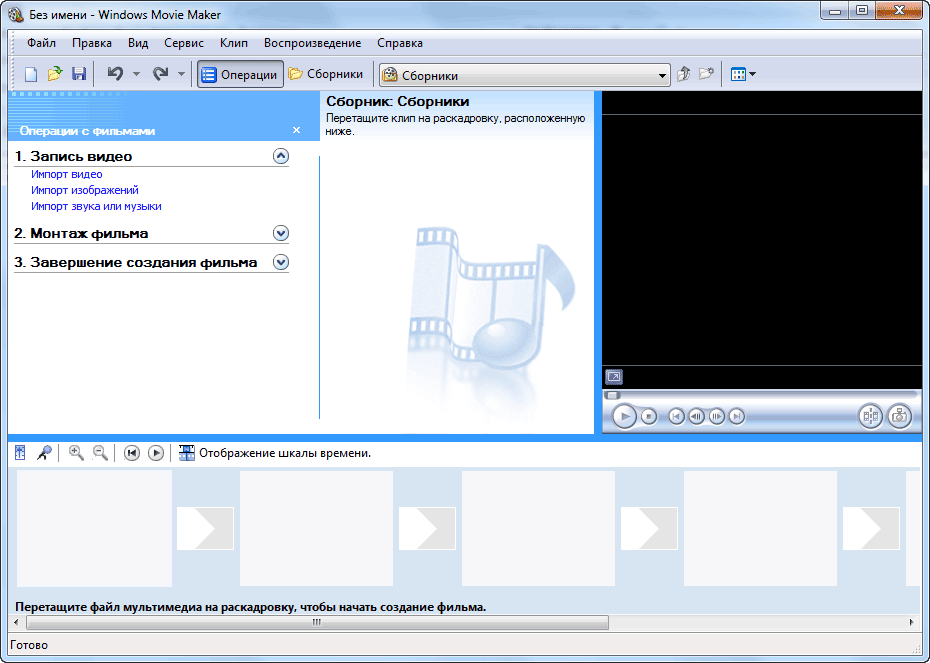
Вікно програми
Що може надати такий простий відео -редактор на перший погляд? Насправді це досить потужне відео для редагування відео не лише звуковим треком, але й здатністю вставляти фотографії та фотографії. Програма забезпечує певну кількість переходів між елементами, які можуть скрасити ваше відео. В принципі, якщо ви збираєтеся зробити просте відео з основними параметрами для зміни (змініть звук у відео, вирізати, клей, додати прості ефекти), то Muyer Mouker на Windows XP стане незамінним другом.
Більш професійні інструменти для складних завдань мають більші та великі вимоги до самого комп'ютера, але й до його операційної системи. Тому, можливо, це вже замислювалося про оновлення, адже сьогодні операційні зали надають величезній кількості можливостей користувачеві. Тобто, тут у вас будуть нові вдосконалені програми всіх типів, додаткових послуг, послуг та багато іншого. Так, і вони мають більш сучасний і приємний вигляд як на комп’ютері, так і на ноутбуці.
Висновок
Шановні друзі, сьогодні ми обговорили два питання: як встановити та видалити фільм Makeern WindowsXP. Підсумовуючи вищезазначене, основні моменти можна розрізнити:
- Для встановлення вам потрібно завантажити встановлений файл з мережі, запустити його та дотримуватися підказок на екрані;
- Щоб видалити його, вам потрібно використовувати управління панеллю управління, а саме: встановлення та видалення програм;
- Якщо у вас є нова версія операційної системи від Microsoft, то вам потрібно буде шукати інший інструмент під назвою "Film Studio".
Ми сподіваємось, що вам вдалося, і питань не залишилось. Не забудьте поділитися своєю думкою та враженням у коментарях. Чи змогли ви створити відео, яке ви хотіли?
- « Як відформатувати флеш -накопичувач і яку файлову систему вибрати - NTFS або FAT32
- Кілька способів заряджати телефон, якщо немає зарядного пристрою »

